- 综合
- 软件
- 文章
- 安卓
2013/8/5 17:35:40作者:佚名来源:网络
PPT图表布局在哪?在PPT中怎么去插入图表,插入图表之后又怎么去更改它?如果这些问题困扰着你的话,下面学无忧就来和大家讲解在PPT中如何插入图表的操作方法。相信在我们工作范围上经常会用到插入柱形图、圆饼图图表,下面大家就一起来看看。
一、PPT的图表的含义,PPT图表布局在哪?
PPT图表,是PPT文稿的重要组成内容。PPT图表可包括:数据表,图示等形式。又可分为很多种类,如饼图,柱形图,线性图,近年来国内专业PPT公司创作出许多特殊形式的数据表,任何一组数据都有一个依据,以横标和纵标为基准形成递减,递增或其他弧形图像使PPT在数据表达上越来越形象、生动。这也是为什么ppt图表使用非常广泛的原因之一。ppt图表布局在样式中。
二、插入图标的方法如下:
1、在ppt2003版本上,插入图标就是直接在菜单栏上面点击“插入--图标”即可插入柱形图图标,也是可以在EXCEL里面做好图表,直接复制,然后粘贴到PPT里面即可。如图所示:
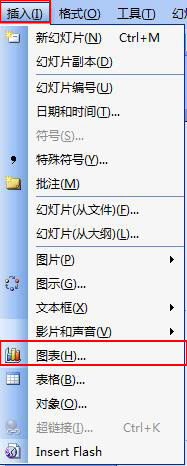
2、ppt2007的图标插入方法
方法一、首先 打开excel,建立一个表格,基于这个表格中的数据建立图表,点击“插入--图表”。打开的下拉列表中,我们选择一个样式。
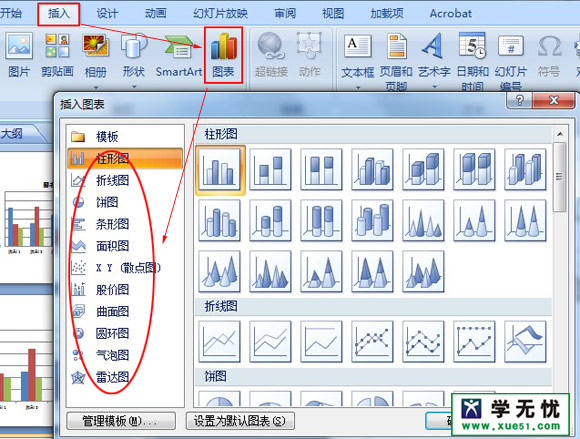
这样excel中建立了一个图表,我们右键单击这个图表,这里学无忧选的是柱形图作为案例,然后我们可以在excel中修改参数值,这样ppt中的图标也会随着excel的改变而改变。如图所示:
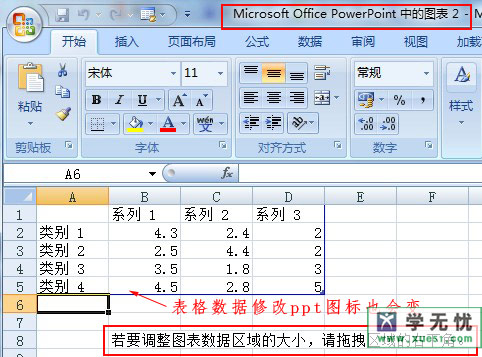
这样图表就插入到了ppt中,效果如下:
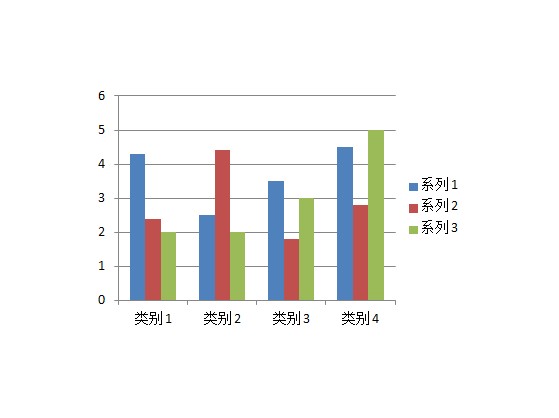
方法二、打开ppt以后我们先建立一个幻灯片,点击菜单栏上面的【新建幻灯片】---选择任意一个布局。点击幻灯片中的图表的缩略图,这样就打开了插入图表的对话框。如下图所示;点击幻灯片的图表缩略图会弹出一个图表选择对话框,之后的操作跟方法一操作是一样的,这里就不多做介绍了。
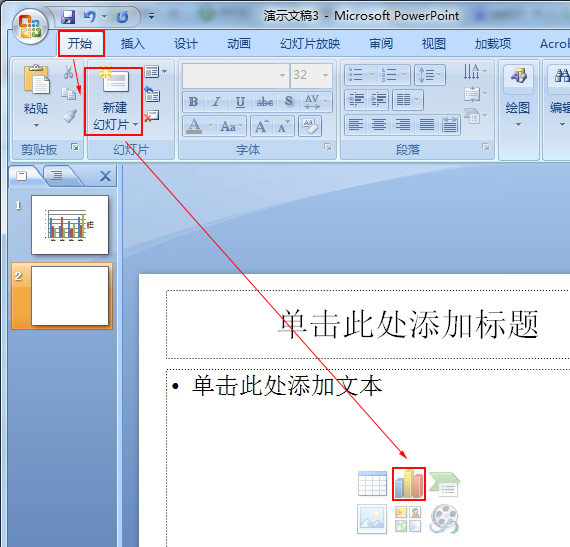
关于ppt插入图标是跟excel表格结合在一起的,当然你操作一遍就熟悉了,当然你要熟练运用这个ppt图表的话,比如在ppt如何修改图表布局的话,还是需要多用几次,就慢慢熟悉了。希望能帮到你。
标签: ppt 图表
相关文章

ip雷达 v5.0.2绿色版
详情
WinSCPv5.15.1绿色中文版
详情
filezilla client v5.5
详情
wireshark中文版 v3.4.9
详情
Boson Netsimv10.8破解版
详情
风行播放器 v3.0.6.106
详情
爱奇艺客户端 v10.1.0.6636官方版
详情
搜狐影音 v7.0.19.0官方版
详情
乐视视频 v7.3.2.192
详情
华数tv客户端PC版 v1.1.2.0
详情
cbox央视影音 v5.1.2.1经典版
详情
软媒收音机(魔方) v1.13
详情
倾听网络收音机 v3.0.0.0
详情
魅影流声全球网络收音机 v1.0.0.1
详情
酷狗电台 v8.2.75
详情
暴龙网络收音机 v2.5.1
详情
克莉2v1.0中文版
详情
冬日计划v1.2中文版
详情
刺客信条英灵殿v1.0吾爱破解版
详情
刺客信条英灵殿终极v1.0免安装破解版
详情
动物森友会v1.10.0最新破解版
详情
哈迪斯杀出地狱v1.37中文破解版
详情
嗜血印中文豪华版v1.0豪华版破解版 附游戏攻略秘籍
详情
城市战斗v1.0中文破解版
详情
尼尔人工生命v1.0steam免费破解版
详情
尼尔人工生命升级版v1.0PC破解版
详情
尼尔人工生命升级版v1.2247中文破解版
详情
层层恐惧2中文破解版v1.0绿色免安装版
详情
往日不再v1.0 steam破解版
详情
往日不再v1.0pc破解版
详情
救赎之路v1.0中文破解版
详情
斯盖尔女仆v1.0中文破解版
详情
新盗墓笔记官方版v1.215.589730
详情
无尽的拉格朗日无限金币钻石版v1.2.267172破解版
详情
明日之后无限小太阳版v1.0.246安卓版
详情
双生幻想vivo版v6.6.83安卓版
详情
剑网1归来内购免费版v1.1.116安卓版
详情
模拟城市我是市长国际版v0.69.21342.22832安卓版
详情
迷你世界999999迷你币版v1.20.5破解版
详情
王牌战争无限内购版v9.7安卓版
详情
云上城之歌不氪金版v10.16安卓版
详情
王铲铲的致富之路破解版v1.1.8安卓版
详情
创造与魔法无限点券版v1.0.0505安卓版
详情
狩猎使命九游版v1.6.6.000
详情
魔镜物语变态版v2.1.4无限金币版
详情
黑月手游免费版v2.2.0安卓版
详情
曙光英雄v1.0.12.0.20无限钻石版
详情
原始传奇无限元宝版v1.6.806内购破解版
详情